こんにちは。
これまで私はクリック報酬型サービスにGoogle AdSenseをメインに使ってきました。
現在運営しているサイトのひとつはスマートフォンからの流入が大部分なので、モバイルに特化したネット広告を試してみようと思い、nend(ネンド)に登録しました。
今回はnendに登録から広告が配信される一連の流れを追って説明していきます。
nend(ネンド)とは
nend(ネンド)とは、アドネットワークのひとつ。
nendはアフィリエイトサービスであるA8.netと同じくファンコミュニケーションズが運営しているアドネットワークです。
2010年4月よりスマートフォン向け広告配信サービスとして運営を開始しました。
nendのクリック単価はいくら?
Google AdSenseに比べると大きく違いますが。
およそ9円くらいであると思われます。
nendに登録する
nendに登録するには以下のサイトにアクセスします。
会員登録するためにはトップページにある「メディア様」→右側にある「会員登録」をクリック。
するとメディアパートナーご登録という画面が表示されるので、各項目を記入していきます。
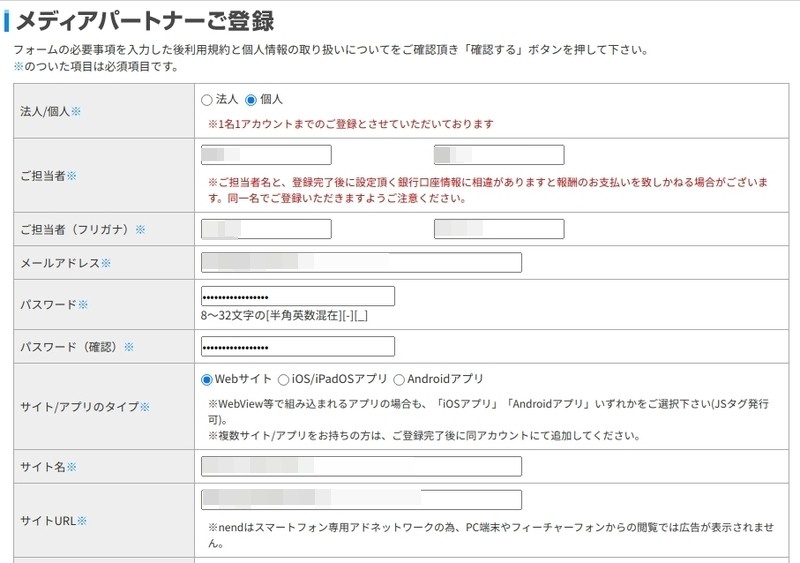
上の画像には表示されていませんが、画面下の利用規約にチェック印を入れて「確認する」をクリック。
次のように確認画面が表示されるので間違いがないかチェックしましょう。
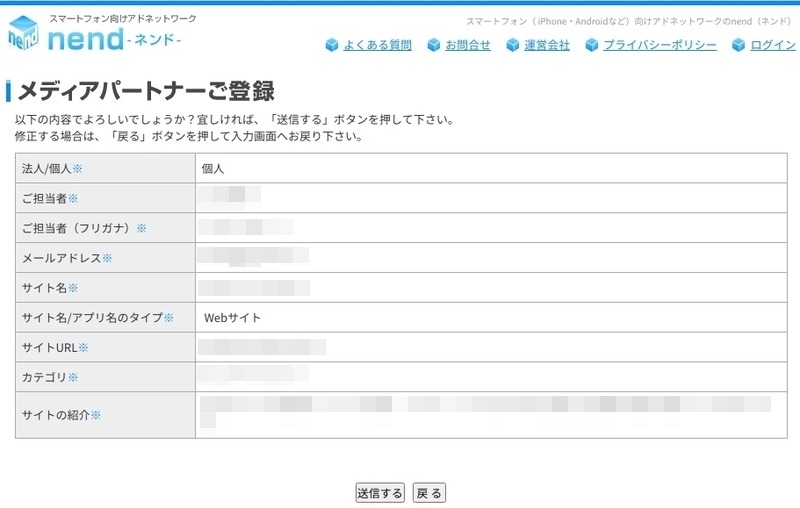
間違いなければ「送信する」をクリック。
しばらくすると、仮登録完了のメールが送信されます。
メール内にあるURLをクリック(24時間以内に)して本人確認が済んだら、仮登録完了・審査開始のメールが届きます。
無事に審査をパスしたら本登録完了のメールが届き、ログインが可能になります。
私の場合は次の日程で完了しました。
2021年3月19日(金)サイト審査通過後、本登録完了。(仮登録完了から約1時間20分)広告枠を作成。
2021年3月22日(月)広告枠が承認(メール到着から約3時間20分後に配信開始)
仮登録をしたらメールが送信されます。
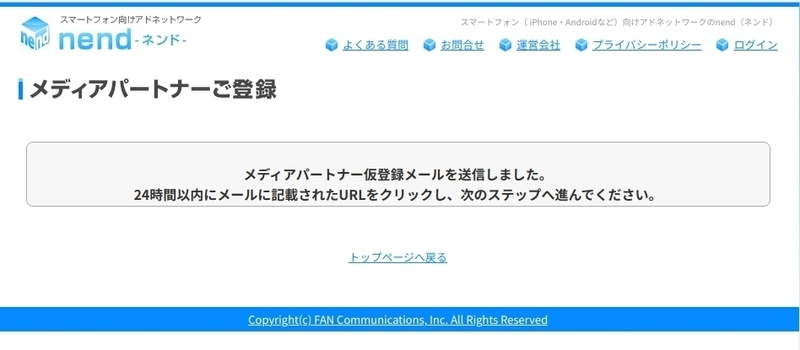
仮登録が完了しました。
引き続きサイト審査が行われます。
審査が完了次第、3営業日以内に結果通知メールが送信されます。
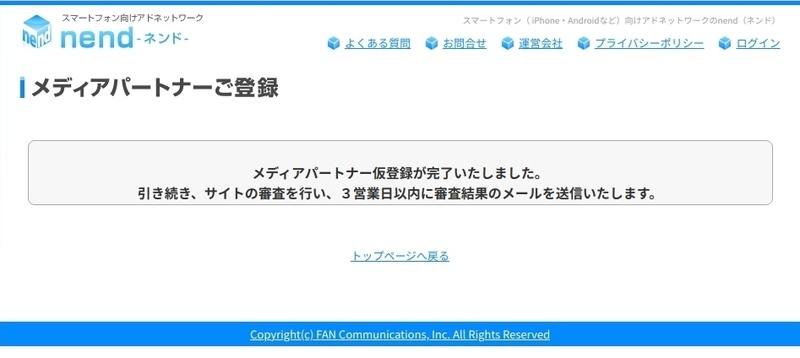
広告枠を作成する
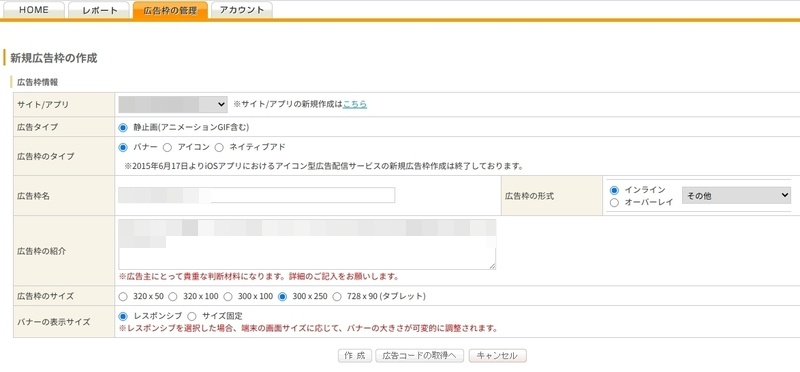
新規広告枠をクリック。
新規広告枠の作成をクリック。
サイト/アプリの選択。
以下の項目を記入していきます。
広告タイプ
広告枠のタイプ バナー アイコン ネイティブアド
広告枠名
広告枠の形式
インライン
オーバーレイ
広告枠の紹介
広告枠のサイズ 320 x 50 320 x 100 300 x 100 300 x 250 728 x 90 (タブレット)
バナーの表示サイズ レスポンシブ サイズ固定
記入が終わったら作成完了です。
配信開始までしばらく日数がかかります。
広告コードの貼り方
広告枠の管理をクリック。
作成した広告枠の下に広告コードという項目があるのでクリック。
広告コードとamp-adタグの二種類あるので、もしAMP対応させているならamp-adのコードを選択します。
選択したコードをWordPressのウィジェットの中に貼り付けます。
テーマがCocoonの場合は広告ウィジェットにします。
nendはモバイルのみ対応なので利用するウィジェットは広告(モバイル用)にします。
不要な広告をブロックできる
配信したくないと思う広告を目視で確認してブロックできます。
作成した広告枠にブロックという項目があるのでクリックします。
カテゴリ・広告・ドメインの三種類あります。
カテゴリはカテゴリごと丸ごとブロック。
広告は個別に確認しながらブロックですが、数が多いので大変です。
ドメインはブロックをする広告のURLを記入してブロックします。
(ブロックするURLの数が多いと収益減少につながる可能性があるといわれているので、注意が必要です。)
配信を一時停止すると一定期間再開できない
広告を一時的に配信するのをやめると、いざ再開しようとしたらすぐに配信されなくなります。
nendのサポートセンターよりメールが届くので確認しましょう。
配信停止が解除されるまでおよそ一週間かかります。
解除されたらまたメールが送られてきます。
まとめ
サイトの審査がゆるいので利用しやすさは大きなメリットといえます。
クリック単価のことを考えるとGoogle Adsenseには及びませんが、いざというときの保険として登録しておいても損はないかと思います。
なお、2024年3月29日(火)をもってnendはサービスを終了する旨のアナウンスをしました。
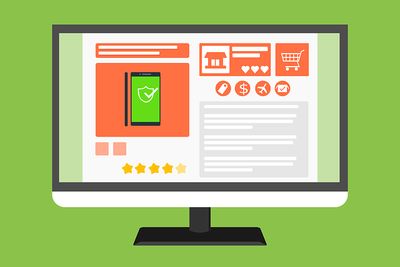


コメントをどうぞ